案例\09Y苏铁图例.dwg
苏铁即铁树,另称避火蕉。因为树干如铁打般坚硬,喜欢含铁质的肥料,所以得名铁树。另外,铁树因为枝叶似凤尾,树干似芭蕉、松树的干,所以又名凤尾蕉。铁树属常绿植物。茎干都比较粗壮,植株高度可以达到8米。花期在7~8月。雌雄异株,雄花在叶片的内侧,雌花则在茎的顶部。喜强烈的阳光、温暖湿润的环境。要求肥沃、沙质、微酸性、有良好通透性的土壤。耐寒性较差,多栽种在南方。如图9-33所示为苏铁摄影图片。
本实例通过绘制一个苏铁植物图例,使读者掌握绘制苏铁图例的方法及技巧。绘制的苏铁图例效果如图9-34所示。

图9-33 苏铁摄影图片
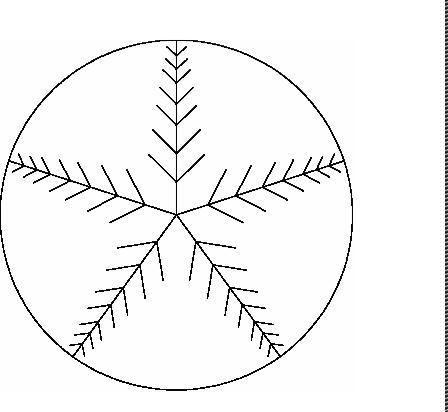
图9-34 苏铁图例
1)正常启动AutoCAD 2016,新建一个空白文件,执行“文件|另存为”菜单命令,将文件另存为“案例\09\苏铁图例.dwg”文件。
2)执行“格式|图层”菜单命令,在弹出的对话框中新建一个图层,命名为“苏铁”,并将其设置为当前图层,如图9-35所示。

图9-35 新建图层
3)执行“圆(C)”命令,绘制一个半径为350mm的圆。
4)执行“直线(L)”命令,捕捉圆心及圆上的象限点,绘制一条垂直线段,如图9-36所示。(www.daowen.com)
5)继续执行“直线(L)”命令,以垂直线段上的点为起点,分别向左绘制多条与垂直线段成45°的斜线段,如图9-37所示。
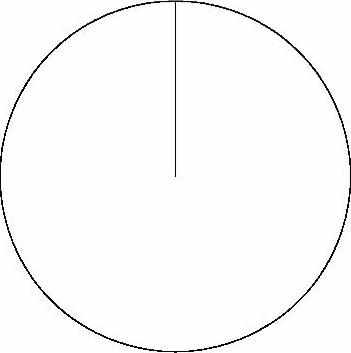
图9-36 绘制垂直线段
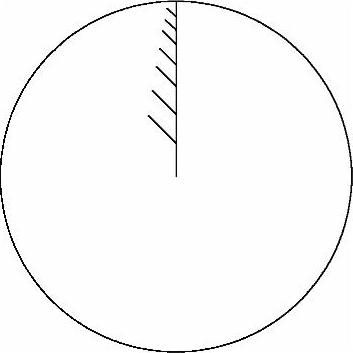
图9-37 绘制斜线段
6)将绘制的斜线段全部选中,执行“镜像(MI)”命令,以垂直线段为镜像轴,向右镜像复制一份,其镜像的效果如图9-38所示。
7)执行“阵列(AR)”命令,将斜线段及垂直线段选中,进行极轴阵列,以圆的圆心为中心点,项目总数为5,填充角度为360°,阵列的效果如图9-39所示。
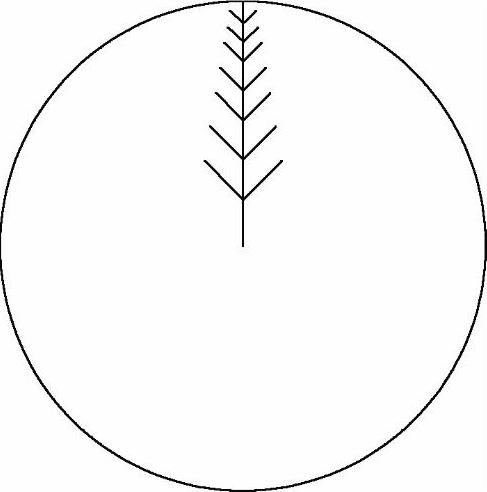
图9-38 镜像的效果
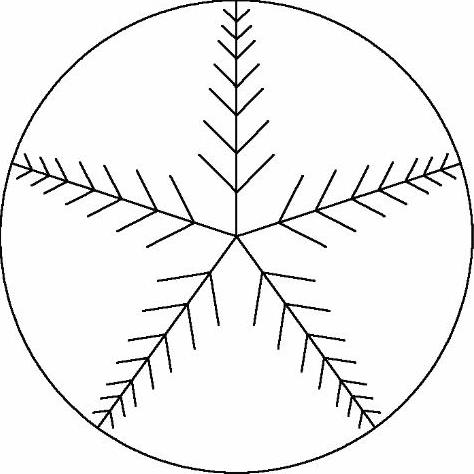
图9-39 绘制斜线段
8)执行“创建块(B)”命令,将绘制的图形定义为块,命名为“苏铁”。
9)至此,苏铁植物图例已经绘制完成,按<Ctrl+S>组合键将该文件进行保存。
免责声明:以上内容源自网络,版权归原作者所有,如有侵犯您的原创版权请告知,我们将尽快删除相关内容。





